Instalando plataforma de Data Science Anaconda no Linux Ubuntu Desktop
Neste tutorial vamos ensinar a instalação do ambiente de desenvolvimento e análise de data science conhecido como Anaconda no Linux na distribuição Ubuntu 20.04.1. Neste tutorial estamos utilizando o Ubuntu instalado em uma máquina virtual, mas os passos são os mesmos para instalar diretamente em uma partição com o ubuntu no seu computador.
Primeiro passo é acessar o site da Plataforma Anaconda através do link:
https://www.anaconda.com/products/individual
Vá até próximo o final da página onde os links de download estão disponíveis. A versão a ser utilizada é a do Linux 64 bits (x86). Copie o link de download, pois é mais fácil realizar o procedimento de instalação pelo terminal.
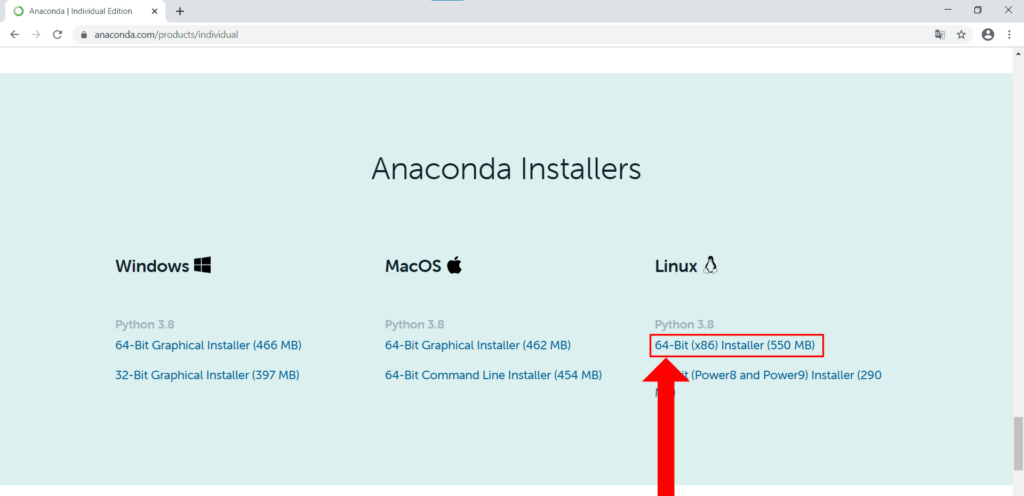
Na imagem acima temos o campo com os links de download do Anaconda para linux.
Copie o endereço do link nesta etapa.
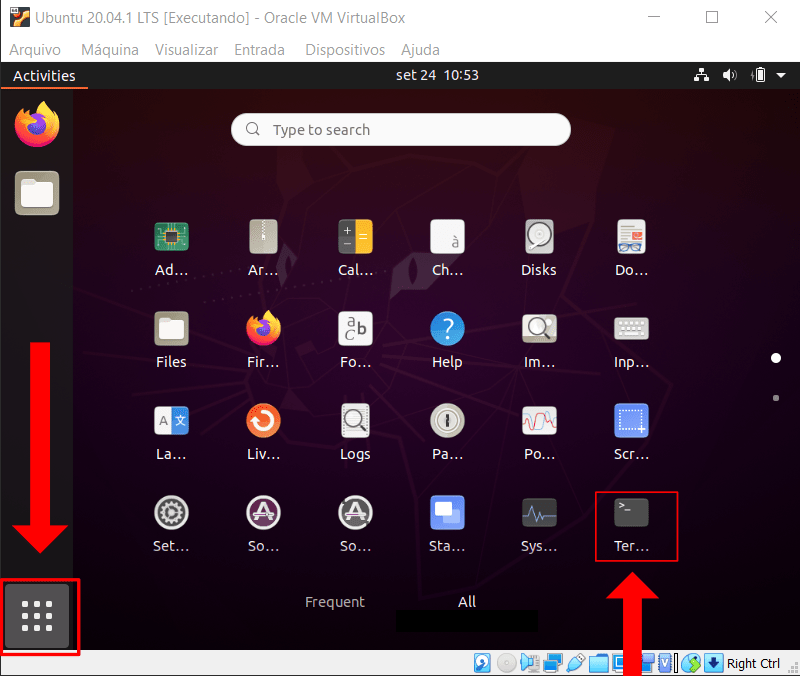
Na imagem acima temos o procedimento para abrir o terminal no linux. Abaixo vamos realizar o download do Anaconda por linha de comando.
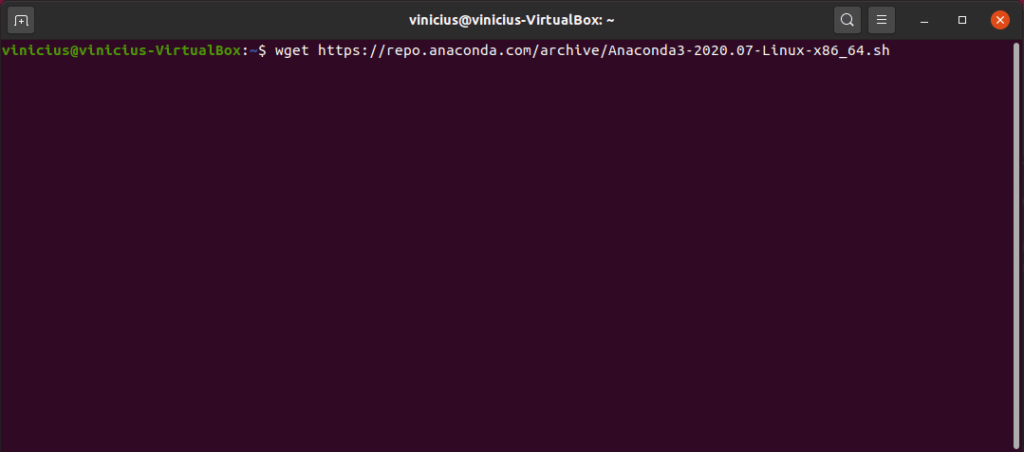
Na imagem acima estamos utilizando o comando wget para realizar o download atrvés do link de download obtido no site do Anaconda. Lembrando que este link é obtido através do passo da primeira imagem deste tutorial. O comando abaixo está baixando a versão 2020.07, se estiver vindo do futuro, sua versão será diferente, lembre de conferir a url, antes de executar:
wget https://repo.anaconda.com/archive/Anaconda3-2020.07-Linux-x86_64.sh
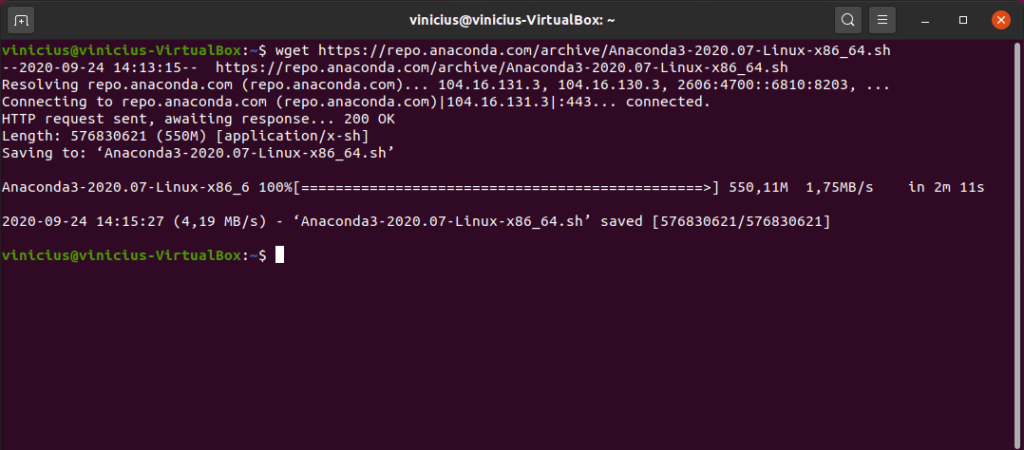
Na imagem acima temos que o download foi realizado com sucesso.
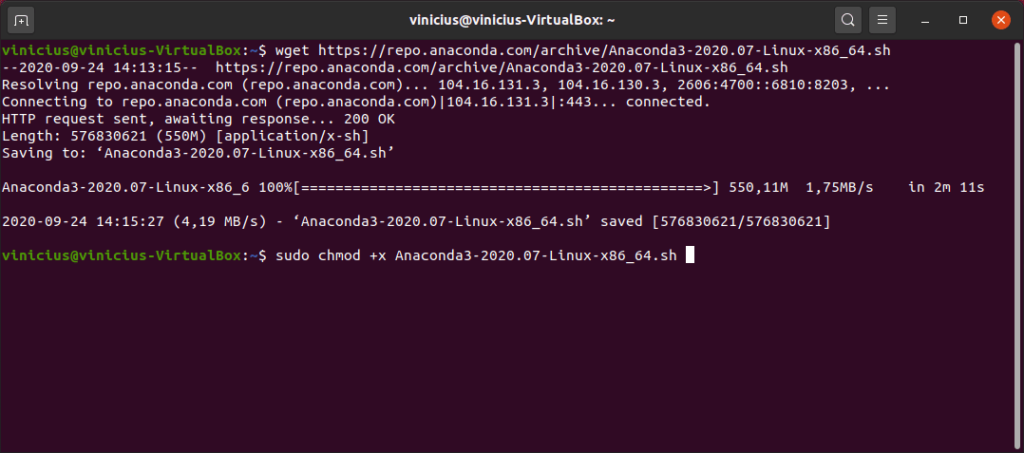
Para ser possível instalar o anaconda, primeiramente precisamos dar permissão de execução para o script. Preste atenção no comando, pois o nome do arquivo que fez download pode ser diferente, neste tutorial a versão é 2020.07 do anaconda 3. Segue o comando utilizado:
sudo chmod +x Anaconda3-2020.07-Linux-x86_64.sh
O comando “chmod +x” garante permissão de execução para o arquivo. E o comando “sudo” garante privilégio de super usuário, para permitir mudar a permissão de execução. Após digitar o comando acima e teclar enter, será necessário inserir a sua senha pessoal, esta que configurou na instalação do linux.
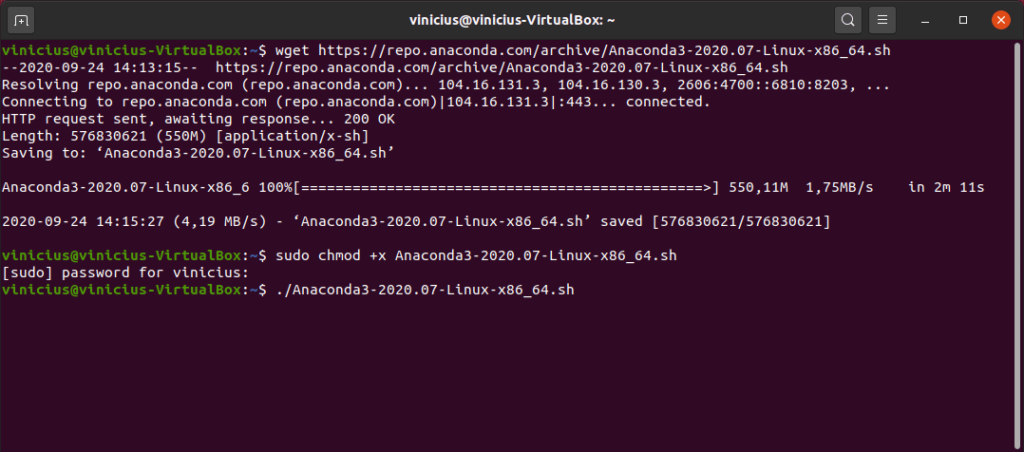
Na imagem acima estamos executando o script com o comando “./“. Desta forma o comando completo utilizado é:
./Anaconda3-2020.07-Linux-x86_64.sh
Confira se o nome de arquivo que fez download é o mesmo da versão do tutorial. Se for, será apresentado a licença do anaconda, como na imagem abaixo:
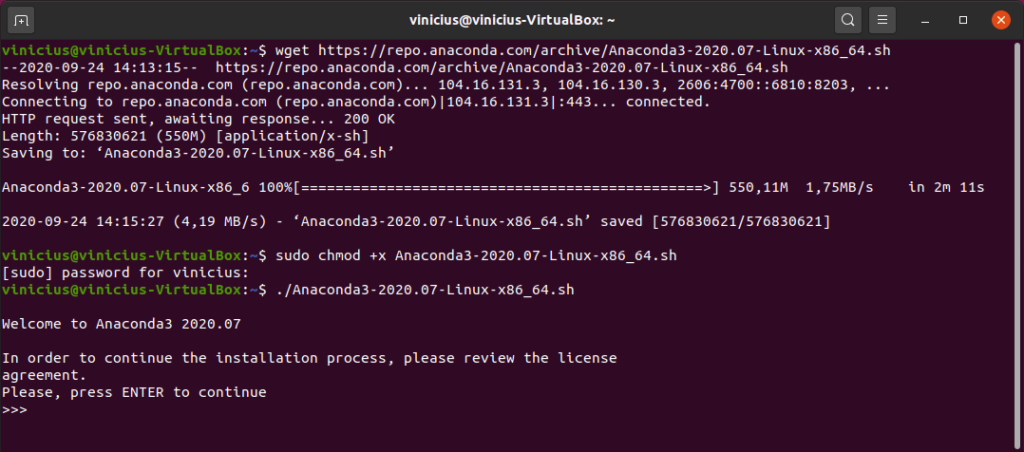
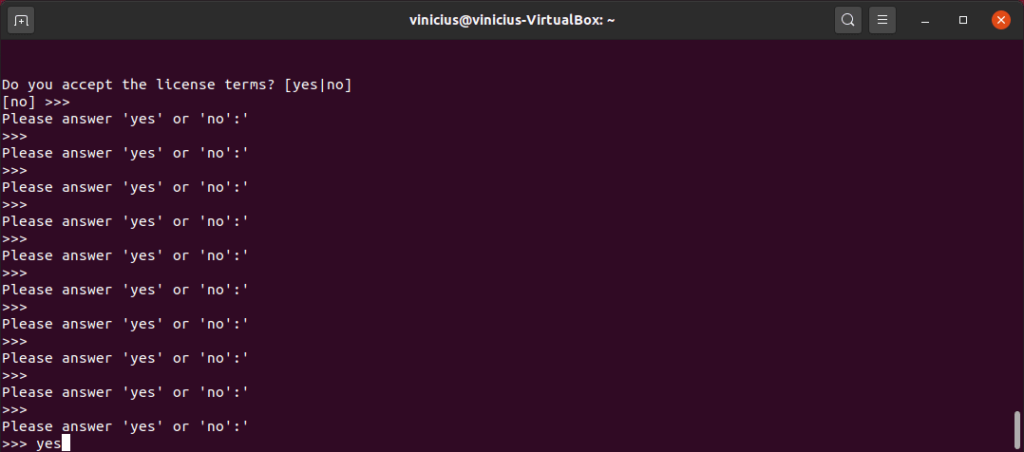
Na imagem acima, após ler toda a licença do Anaconda, é necessário digitar “yes” para aceitar a mesma.
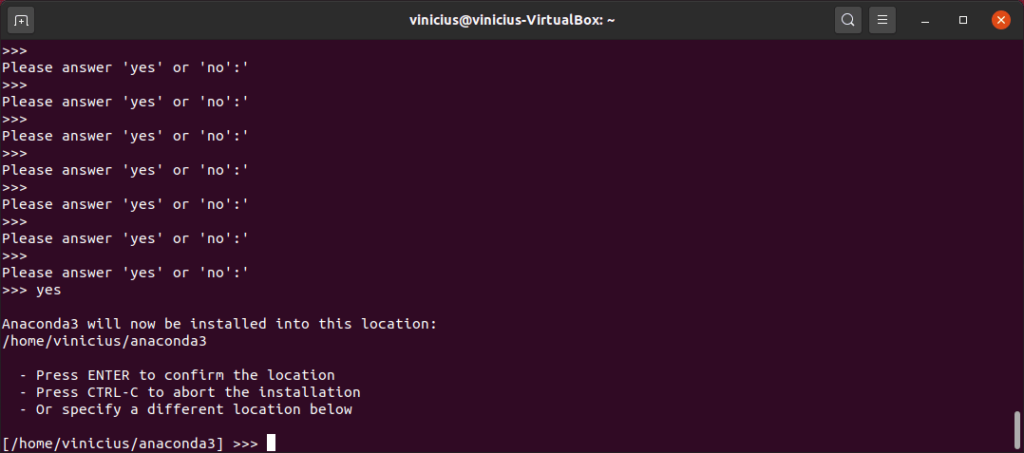
Na etapa da imagem acima, será necessário confirmar o local de instalação do Anaconda. No meu caso, o diretório escolhido foi /home/vinicius/anaconda3. Que é dentro do meu diretório pessoal de usuário. No caso geral, o diretório pode ser:
/home/nomedoseuusuario/anaconda3
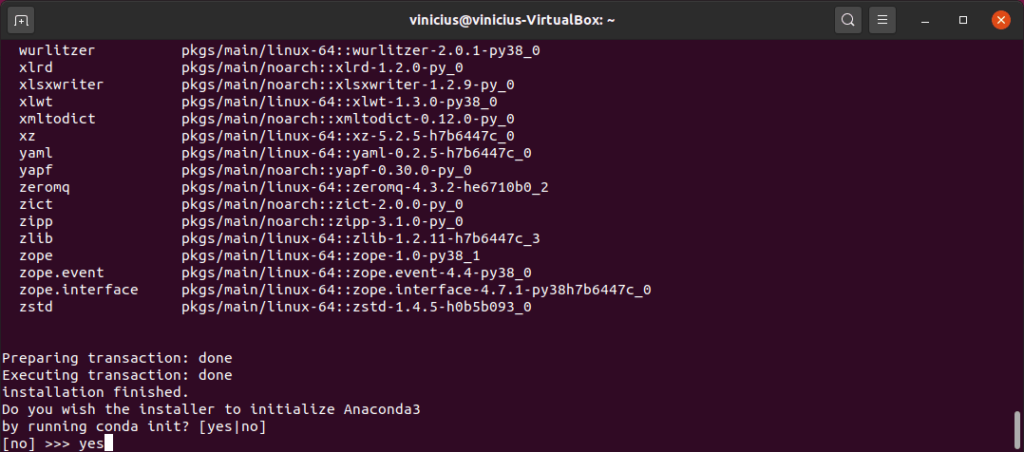
Na imagem acima, após a instalação, será apresentado a opção de iniciar o ambiente anaconda (conda init). Digite “yes” e deixe o instalador já iniciar o ambiente.
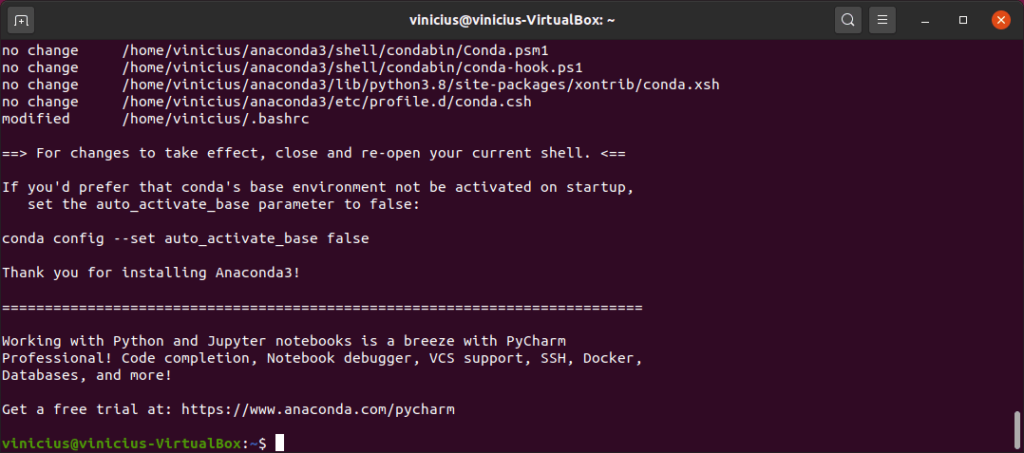
Caso todas as etapas tenham sido realizadas com sucesso, terá uma imagem semelhante a de cima.
Após esta etapa, é necessário fechar o terminal e abrir novamente, para reiniciar as variáveis de ambiente.
Com o terminal aberto novamente, digite o comando:
anaconda-navigator
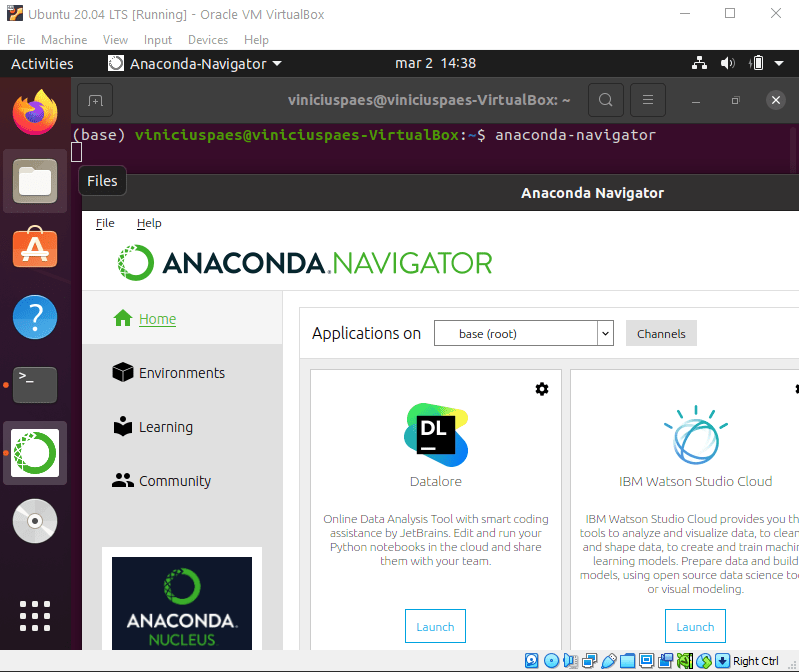
Após digitar o comando e teclar enter, é possível ver na imagem acima a janela do Anaconda Navigator sendo aberta.